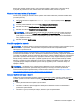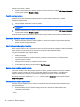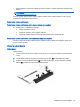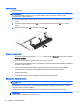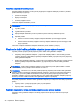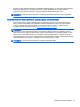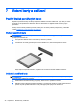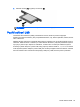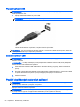User's Guide - Windows 8.1
Table Of Contents
- Vítejte
- Seznámení s prvky počítače
- Připojení k síti
- Navigace pomocí klávesnice, dotykových gest a polohovacích zařízení
- Multimédia
- Řízení spotřeby
- Vypnutí počítače
- Nastavení možností napájení
- Použití úsporných režimů
- Použití napájení z baterie
- Použití externího zdroje napájení
- Přepínaný a duální režim grafického adaptéru (pouze vybrané modely)
- Externí karty a zařízení
- Jednotky
- Zabezpečení
- Ochrana počítače
- Používání hesel
- Používání antivirového softwaru
- Používání softwaru brány firewall
- Instalace důležitých bezpečnostních aktualizací
- Použití softwaru HP Client Security
- Připojení doplňkového bezpečnostního kabelu
- Použití čtečky otisků prstů (pouze vybrané modely)
- Údržba
- Zálohování a obnovení
- Computer Setup (BIOS), MultiBoot a HP PC Hardware Diagnostics (UEFI)
- Podpora
- Technické údaje
- Cestování s počítačem
- Řešení potíží
- Zdroje pro odstraňování potíží
- Řešení potíží
- Počítač nelze spustit
- Obrazovka počítače je prázdná
- Software se chová nestandardně
- Počítač je zapnutý, ale nereaguje
- Počítač se nadměrně zahřívá
- Externí zařízení nefunguje
- Připojení k bezdrátové síti nefunguje
- Disk se nepřehrává
- Film se nezobrazuje na externím displeji
- Proces vypalování disku nezačne nebo se zastaví před dokončením
- Výboj statické elektřiny
- Rejstřík

Přístup k informacím o baterii:
▲
Chcete-li získat informace o baterii, spusťte na Úvodní obrazovce aplikaci HP Support Assistant
a poté vyberte položku Baterie a výkon.
Použití kontroly baterie
Aplikace HP Support Assistant poskytuje informace o stavu baterie instalované v počítači.
Spuštění kontroly baterie:
1. Připojte adaptér střídavého proudu k počítači.
POZNÁMKA: Pro správnou funkci kontroly baterie musí být počítač připojen k externímu
napájení.
2. Chcete-li získat informace o baterii, spusťte na Úvodní obrazovce aplikaci HP Support Assistant
a poté vyberte položku Baterie a výkon.
Kontrola baterie zkontroluje správnou funkci baterie a jejích článků a poté oznámí výsledek zkoušky.
Zobrazení zbývající úrovně nabití baterie
▲
Přesuňte ukazatel nad ikonu měřiče napájení v oznamovací oblasti na pravé straně hlavního
panelu na ploše systému Windows.
Maximalizace doby vybíjení baterie
Doba vybíjení baterie se liší v závislosti na funkcích, které používáte při napájení z baterie. Maximální
doba vybíjení se postupně zkracuje, protože se postupně snižuje kapacita baterie.
Tipy pro maximalizaci doby vybíjení baterie:
●
Snižte jas displeje.
●
Pokud počítač obsahuje výměnnou baterii a počítač se nepoužívá ani se nenabíjí baterie,
vyjměte výměnnou baterii.
●
Výměnnou baterii uložte na chladném suchém místě.
●
V okně Možnosti napájení zvolte nastavení Spořič energie.
Správa stavů nízkého nabití baterie
Informace uvedené v této části popisují výstrahy a odezvy systému nastavené výrobcem. Některé
výstrahy a odezvy systému na nízkou úroveň nabití baterie je možné změnit v okně Možnosti
napájení. Nastavení provedená v okně Možnosti napájení nemají vliv na činnost kontrolek.
Na Úvodní obrazovce napište text napájení, vyberte položku Nastavení a poté vyberte položku
Možnosti napájení.
Identifikace stavů nízkého nabití baterie
Pokud je počítač napájen pouze z baterie a ta dosáhne nízké úrovně nabití nebo kritického stavu,
nastane následující:
●
Kontrolka baterie (pouze vybrané modely) informuje o nízké úrovni nabití baterie nebo
o kritickém stavu baterie.
– nebo –
42 Kapitola 6 Řízení spotřeby